
Mündəricat:
- Müəllif John Day [email protected].
- Public 2024-01-30 07:43.
- Son dəyişdirildi 2025-01-23 12:54.




Bu, vintaj Macintoshun ekranını iPad mini ilə necə əvəz etmək barədə mənim yeniləmə və yenidən işlənmiş dizaynımdır. Bu, illər ərzində etdiyim 6 -cı əsərdir və bunun təkamülündən və dizaynından olduqca məmnunam!
Hələ 2013-cü ildə ilk iPad mini ilə ilk Macintoshu hazırladığımda YouTube-da Techmoan-dan ilham aldım:
İlk iPad Macintoshumu və 2013-cü ildən orijinal Instructable-ı burada tapa bilərsiniz:
Techmoan -a bənzər şəkildə, ilk iterasiya üçün kilid/kilid açma düyməsini əllə basmaq üçün bir deklanşör açma düyməsindən istifadə etdim. Bu kifayət qədər yaxşı işləyirdi, amma mexaniki hərəkət özünü möhkəm və ya etibarlı hiss etmirdi. Üstəlik düzgün qurmaq və uyğunlaşdırmaq əsl ağrıdı!
Sonda onu elektron şəkildə açmağın yolunu düşündüm. Yeganə dezavantajı, kilidini açmaq üçün iPad -in gücə qoşulmasıdır. Ancaq düşünürəm ki, etibarlılıq və istifadə rahatlığı üçün layiqli bir əvəzdir. Ancaq bunun 2 -ci addımda necə işlədiyini öyrənəcəyik.
Gəlin bunu bacaraq?
Təchizat
- Vintage Macintosh: Bu kimi görünən hər bir Kompakt Macintoshun (SE, 128K, 512K, Classic II və s.) Eyni ekran ölçüsünə və montaj nöqtələrinə malik olduğunu gördüm.
- iPad mini
- Dörd #8-32 bolt və müşayiət olunan kilid somunları
- yandırma (söndürmə) düyməsi: Bu, sıxılmadıqda gücün sərbəst hərəkət etməsinə imkan verən, lakin düyməyə basıldıqda gücünü bir anda dayandıran bir düymə deməkdir.
- IPad mini ətrafında qara çərçivə: Lazer kəsici ilə necə düzəldəcəyinizi sizə göstərəcəyəm və ya
- İncə qara köpük (https://amzn.to/39ZBqby)
- Lehimləmə avadanlığı
Addım 1: Macintoshu sökün
Bu olduqca sadədir, hər şeyi bağırsağa bağlayın. Bunu necə edəcəyinizi araşdırmaq yaxşı bir fikirdir, çünki nə etdiyinizi bilmirsinizsə təhlükəli ola bilər, amma mən mütəxəssis deyiləm, buna görə ətraflı danışmayacağam. İnternetdə çoxsaylı dərsliklər var.
Macintoshumun korpusunu da sadə bir yaşıl məhlulda yudum. Bütün kirləri gözəl bir şəkildə çıxardı.
Addım 2: Kilid açma düyməsini bağlayın



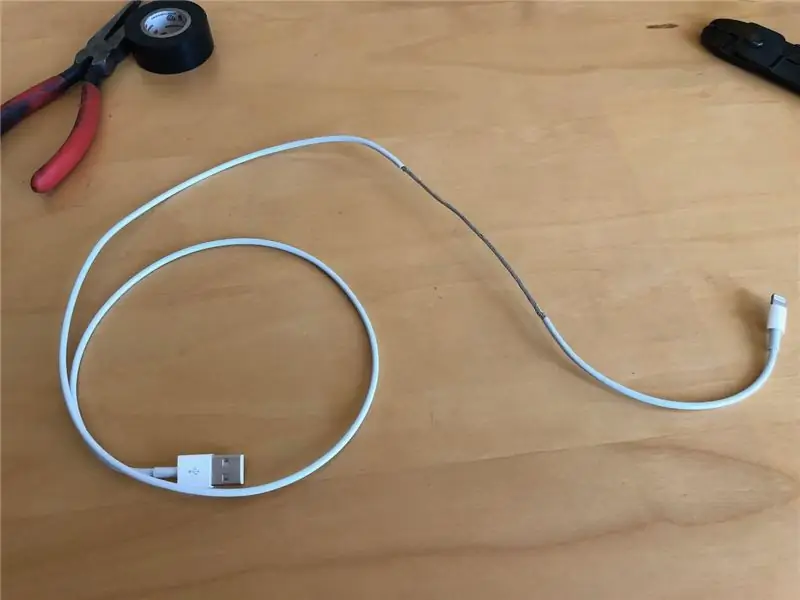
Bunun əvvəlki təkrarlamalarında, Mac -ın içərisində iPad -də kilid açma düyməsini fiziki olaraq basmaq üçün bir ziddiyyət yaratdım. Ancaq bu çox çətin idi və çox yaxşı işləmirdi.
Saatlarca düşündükdən sonra nəhayət elektron şəkildə necə açılacağını anladım. Yeganə dezavantajı, kilidini açmaq üçün iPad -in gücə qoşulmasıdır. Ancaq düşünürəm ki, etibarlılıq və istifadə rahatlığı üçün layiqli bir əvəzdir.
İşləmə üsulu, düymənin enerjinin sərbəst hərəkət etməsinə və iPad -i şarj etməsinə imkan verən şarj kabelinə bağlanmasıdır. Ancaq düyməyə basıldıqda, iPad şarj etməyi bir anlıq dayandırır. Düymə yenidən buraxıldıqda, iPad -in yenidən doldurulmasına imkan verir. Bu, iPad mini -ni yuxudan oyadan şarj cihazını tez bir zamanda çıxarmaq və geri çəkmək kimidir.
IPad -ı kilidləmək və onu yuxuya qoymaq üçün vaxtının bitməsini gözləməlisiniz və bunu avtomatik olaraq etməlisiniz.
Başlamaq üçün iPad şarj kabelinin içindəki qırmızı elektrik telini açın və kəsin.
Bunu etmək üçün w1se tərəfindən verilən bu təlimatın çox faydalı olduğunu gördüm:
Sonra, ehtiyat tel götürün (istinad üçün fotoşəkillərdə sarıdan istifadə etdim) və düymənin hər tərəfinə 2 fut uzunluğunda lehimləyin.
Sonra düyməni Macintosh -un arxa və ya yan tərəfinə bağlayın. Davada hər zaman mövcud olan bir çuxurdan istifadə edirəm, buna görə yenisini qazmağa ehtiyac yoxdur, ancaq bu sizə bağlıdır.
Nəhayət, qırmızı şarj telinin bir ucuna bir sarı tel bağlayın və lehimləyin. Və digər sarı teli qırmızı şarj cihazının digər ucuna lehimləyin.
Gözəl bir şəkildə təmizləmək üçün büzülmə borusu və/və ya elektrik lenti ilə bitirin.
Addım 3: IPad Mini -ni quraşdırın



IPad mini orijinal macintosh ekranından kiçik olduğundan bir haşiyə düzəltməlisiniz. Epilog lazerdə 1/8 qara plastikdən istifadə edərək özümü kəsdim. Eləcə də orijinal deşik yerlərinə montaj etmək üçün dəlikləri kəsdim.
Yaratdığım faylı tezliklə burda əldə etməyə çalışacağam ki, istəsən özünüz yaradın. Əks təqdirdə, onları burada Etsy-də satışa çıxaracağam:
Bir az qara köpük kəsin (https://amzn.to/39ZBqby) və qara çərçivənin və montaj zolaqlarının bir tərəfinə isti yapışdırın. Bu, iPad mini -nin sürüşməsinin və cızılmasının qarşısını alacaq.
İşlətdiyiniz proqramın versiyasından asılı olaraq, əldə edə bilməyəcəyiniz ev düyməsini basmaq məcburiyyətində qala biləcəyiniz üçün iPad mini qurmadan əvvəl onu qurmaq vacibdir.
Vida başlarınızı qara rəngə boyayın və ya plastidiy edin ki, çərçivəyə qarışsın.
Montaj kəmərlərini çərçivəyə sıxaraq iPad mini -ni çərçivəyə quraşdırın (istinad üçün fotoşəkillərdən istifadə edin). Qara akril çərçivəni qıra biləcəyiniz üçün boltları çox sıxmayın. İPad ətrafa sürüşmədən rahat oturmalıdır.
İPad və çərçivəni Macintosh -a bağlamaq üçün, qara sərhəd Mac -a uyğun olaraq oturması üçün orijinal montaj yerlərinin üst hissəsini qırxmalısınız. Onları təmizləmək üçün Dremel alətindən istifadə etdim, amma yəqin ki, bıçaq və ya başqa bir şey də istifadə edə bilərsiniz.
Qara çərçivəni və iPad mini -ni Mac -a bağlamaq üçün orijinal Macintosh aparatından istifadə edin. Yenə də vintləri çox sıxmamaq və akril çatlamamaq üçün diqqətli olun.
Addım 4: Toxunuşlu Macintosh cihazınızı yenidən yığın
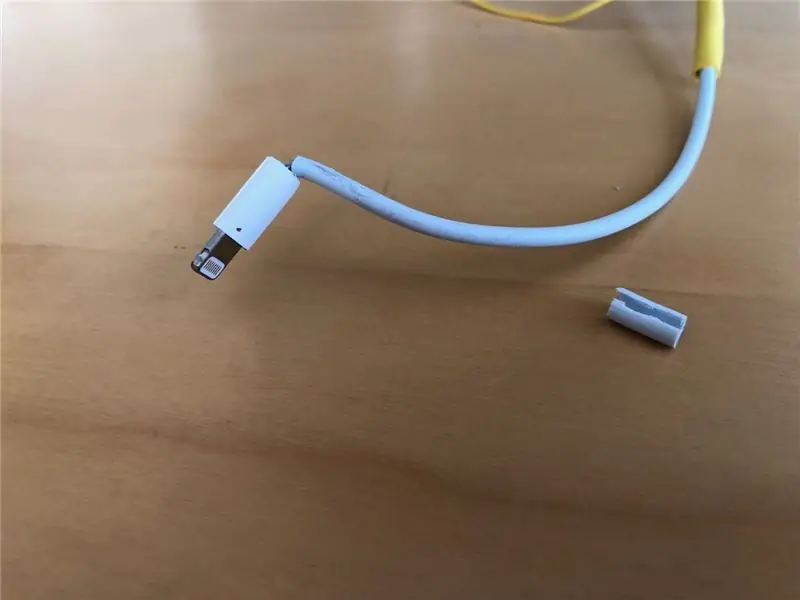

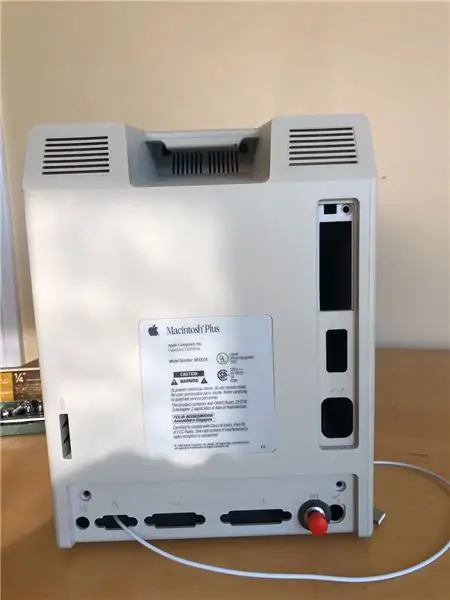
Şarj cihazının korpusunun xarici hissəsini şimşək fişinin ucundan tez əyilə bilməsi üçün kəsin. Macintosh korpusuna uyğunlaşması üçün tez əyilməlidir. Ancaq çox dərin kəsməmək və içərisində bir tel kəsməmək üçün diqqətli olun (bunu iki dəfə etdim!).
Şarj kabelini iPad -ə qoşun, Mac -ın arxasından keçirin və yenidən Macintoshu bir araya gətirin.
Addım 5: Bitirin və zövq alın
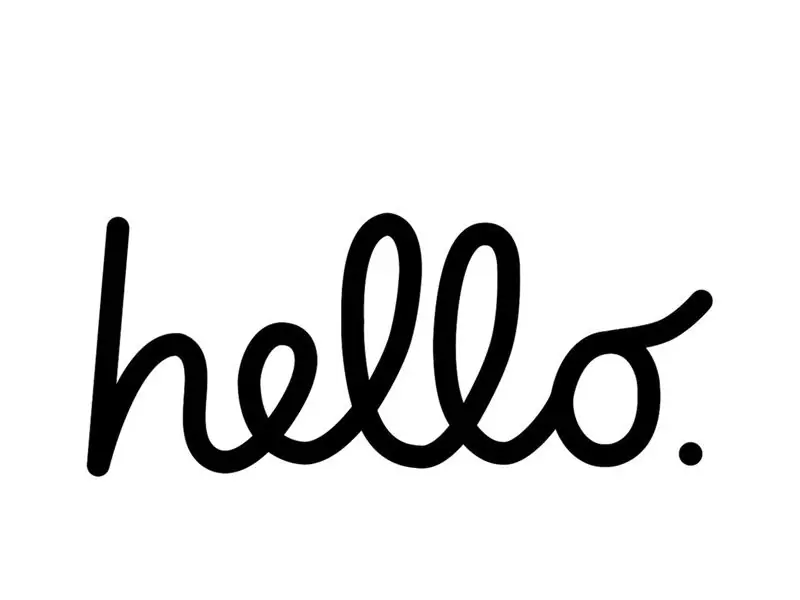



Klassik "salam" ssenarisini əyləncəli bir toxunuş olduğunu düşündüyüm iPad üçün arxa plan olaraq istifadə etdim!
Bitirdin! Yeni toxunma ekranınız Macintoshdan zövq alın!
Ev düyməsinə daxil olmadığınız üçün ana ekrana qayıtmaq üçün multitouch jestlərindən istifadə etməlisiniz. Bunlardan necə istifadə ediləcəyinə dair bir təlimat var:
Etsy-də satış üçün əvvəlcədən hazırladığım məhsullar var, buradakı siyahıya baxın:
Zəhmət olmasa bu layihəni təkmilləşdirməyin hər hansı bir yolu ilə birlikdə özünüzü sınayarsanız bu layihə haqqında fikirlərinizi bildirin.
- Travis
P. S. Curiosityness adlı bir podkasta da sahibəm! Hər həftə bir mütəxəssislə dünyanın ən maraqlı tarixi, şeyləri və insanları haqqında bir podcast müsahibəsi keçirirəm. Bu sizi maraqlandırırsa, https://www.curiosityness.com/ saytında pulsuz olaraq mövcud olan Curiosityness podkastına baxmanızı tövsiyə edirəm.
Və məni @travderose Instagram -da tapın:
Tövsiyə:
IPad üçün Ev Avtomatlaşdırma İdarəetmə Paneli olaraq Duvara Montaj, Ekranı Aktivləşdirmək üçün Servo Nəzarət Maqnitindən istifadə: 4 Addım (Şəkillərlə)

IPad üçün Ev Otomasyonu İdarəetmə Paneli olaraq, Ekranı Aktivləşdirmək üçün Servo Nəzarət Mıknatısdan istifadə edərək: Son vaxtlar evimdə və ətrafımdakı işləri avtomatlaşdırmaq üçün çox vaxt sərf edirəm. Ev Otomasyonu tətbiqim olaraq Domoticz -dən istifadə edirəm, ətraflı məlumat üçün www.domoticz.com saytına baxın. Bütün Domoticz məlumatlarını göstərən bir tablosuna tətbiq axtararkən
Klassik Vasitələr üçün Kabelsiz Zondlu Mühərrik İstilik Sensoru/Göstərici: 7 addım

Klassik Vasitələr üçün Kabelsiz Zondlu Mühərrik İstilik Sensoru/Göstərici: Bu probu sevimli Çipitak üçün hazırladım. Arxa kapotun altında 2 silindrli hava soyuducu mühərriki olan fiat 126 avtomobili. Çipitakda mühərrikin nə qədər isti olduğunu göstərən heç bir temperatur göstəricisi yoxdur, bu səbəbdən sensorun faydalı olacağını düşündüm
İkiqat Sensorlu Echo Lokator: 7 Addım (Şəkillərlə birlikdə)

İkiqat Sensorlu Echo Lokator: a. məqalələr {şrift ölçüsü: 110.0%; yazı tipi çəkisi: qalın; şrift tərzi: italik; mətn bəzəyi: heç biri; background-color: red;} a.articles: hover {background-color: black;} Bu təlimatlı bir obyektin yerini necə təyin etməyi izah edir
Sensorlu Xalça/ Arduino Micro ilə RF Rabitəsi: 4 addım (şəkillərlə)

Sensorlu Xalça/ Arduino Micro ilə RF Əlaqəsi: Bu yaxınlarda eyni dərəcədə müxtəlif qurğunu bitirdim, lampaların altındakı bir xalça içərisinə yerləşdirilmiş sensorlara reaksiya verən lampalardan ibarətdir.Burada təzyiq sensörləri ilə xalçanı necə hazırladım. Ümid edirəm faydalı olacaq
Windows üçün Klassik Oyunlar: 4 addım

Windows üçün Klassik Oyunlar: Windows üçün ilk oyunlardan bəzilərini xatırlayırsınızmı? Windows 3.1, 95, & 98. Xüsusilə, Windows üçün Microsoft Əyləncə Paketinə diqqət yetirəcəyəm. Bu klassiklərdən bəzilərini sərbəst şəkildə necə yüklədiyinizi sizə göstərəcəyəm
